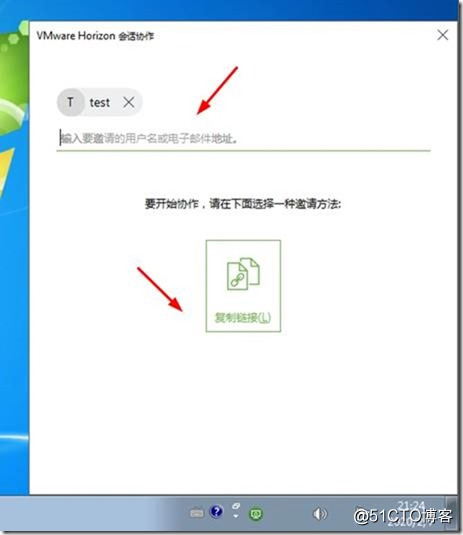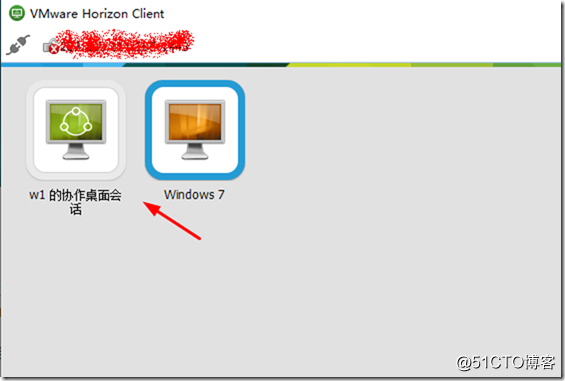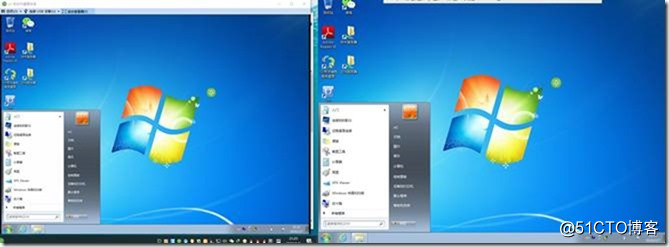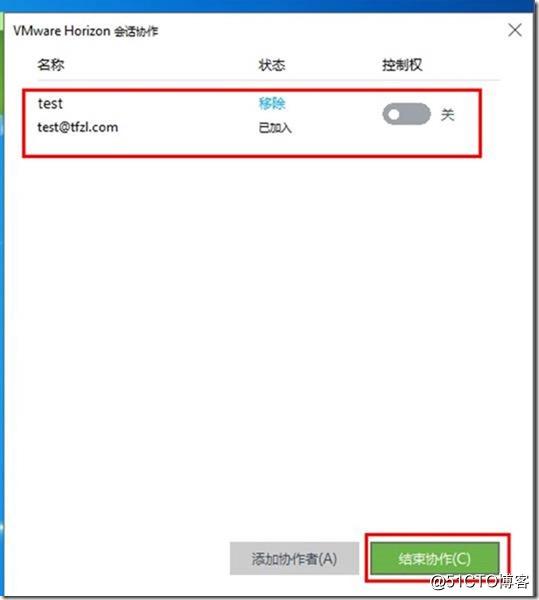Horizon 7.4版本增加了会话协作功能,使用户可与同事共享桌面会话。本文介绍这个功能。
当前测试版本:Horizon 7.11.0。
需求
用户1:W1(用户名[email protected])
用户2:TEST(用户名[email protected])
W1在使用计算机的时候有个问题,或者W1的报表有事情想让TEST来看到(W1的计算机),可以使用“协作”功能。
方法
(1)用鼠标右键单击右下角的![]() ,在弹出的对话框中,输入TEST的帐户[email protected],按回车键,单击“复制”,可以将协作链接发给TEST。
,在弹出的对话框中,输入TEST的帐户[email protected],按回车键,单击“复制”,可以将协作链接发给TEST。
图1 复制链接
复制链接内容如下
图2
扫描二维码关注公众号,回复:
9044368 查看本文章


(2)TEST登录Horizon Client,会有一个“W1的协作桌面会话”,如图3所示。
图3 协作会话
(3)双击进入协作界面,就会看到W1的界面,如图4所示。在协作状态下,TEST可以看到W1的操作显示,但TEST不能操作W1的计算机。
图4 左侧是test看到的界面,右侧是W1操作的界面
(4)在W1的计算机可以看到,TEST已经连接上来,如图5所示。可以单击“结束操作”,结束远程协作。
图5 协作窗口
【说明】在Active Directory用户和计算机中,用户的邮箱应该输入,例如w1的帐户,其邮箱也要设置为[email protected](与域帐户同名)。